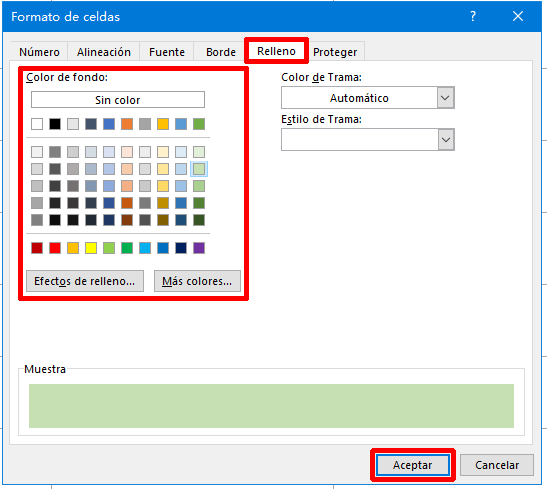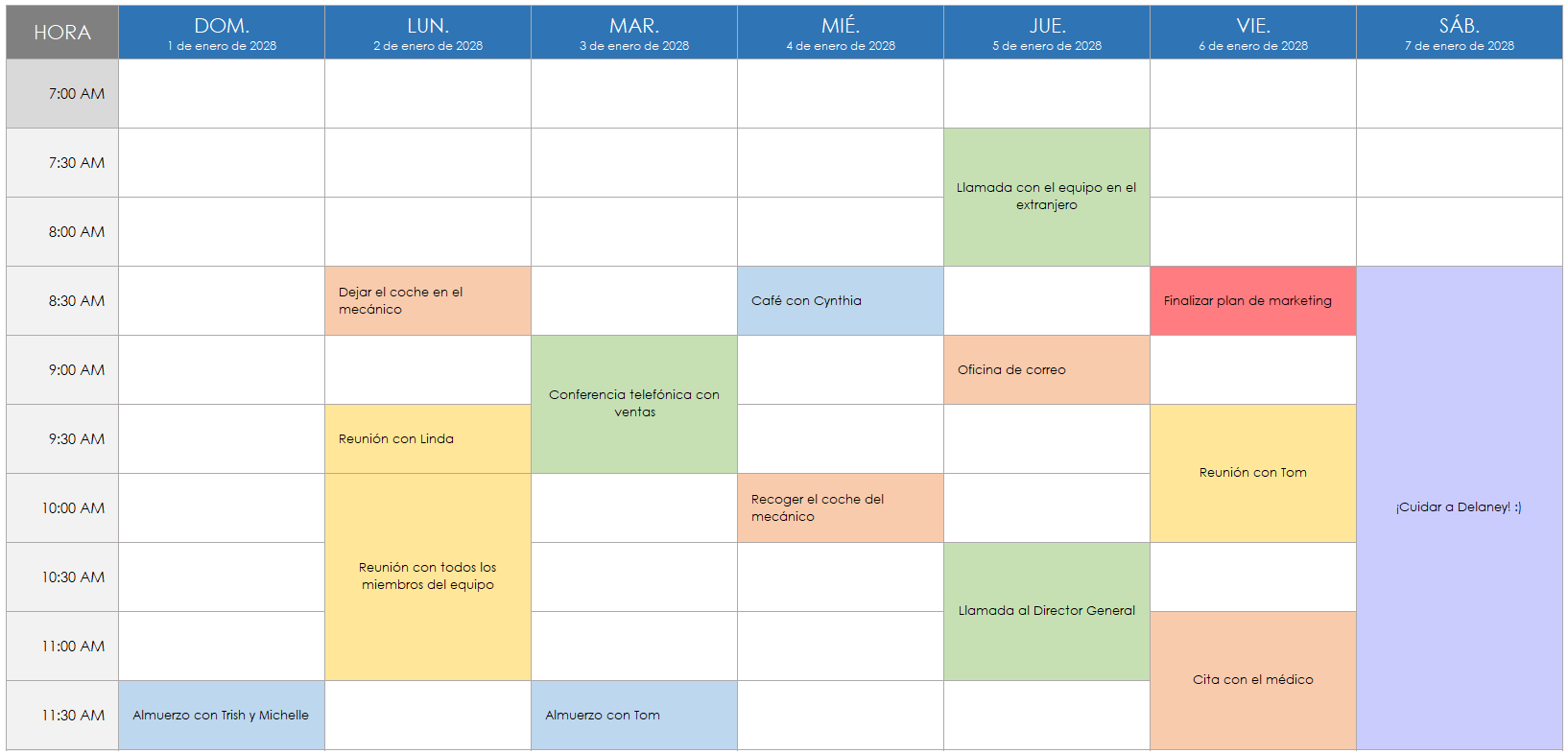Aspectos básicos de Microsoft Excel
Antes de comenzar, es útil conocer parte de la terminología esencial de Excel que verá en este artículo.
La cinta de opciones contiene las pestañas de menú estándar (Archivo, Inicio, Insertar, Diseño de página, Fórmulas, Datos, Revisar, Vista, Automatización, Ayuda) en la hoja de cálculo. Asegúrese siempre de estar en la pestaña adecuada de la cinta de opciones en cada paso.
Consejo profesional: Mueva el cursor sobre cualquier botón en las pestañas de menú de la cinta de opciones para resaltar el nombre y asegurarse de seleccionar el botón correcto.
La barra de fórmulas corresponde a la celda seleccionada. Al crear cronogramas, puede ingresar y editar texto directamente en la barra de fórmulas o la celda resaltada.
Agregue hojas y desplácese entre estas haciendo clic en las pestañas en la parte inferior de la página.
Cómo crear un cronograma semanal en Excel
La forma más sencilla de crear un cronograma semanal en Excel es usar una plantilla prediseñada. Por lo general, estas plantillas incluyen funciones como intervalos de fechas que se autocompletan, plazos personalizables y formato automático de fecha y hora.
Siga este tutorial paso a paso para aprender a usar una plantilla de cronograma semanal para Excel. Además, esta guía le enseñará cómo personalizar su cronograma resaltando los eventos importantes y cambiando los colores. A lo largo del curso, también encontrará trucos y consejos que le permitirán ahorrar tiempo.
Descargue una plantilla de cronograma para Excel

Lo primero que tendrá que hacer es descargar una plantilla de cronograma para Excel . A partir de esta plantilla, se genera un intervalo de fechas automáticamente. Puede personalizar la hora de inicio del cronograma cada día. Esta plantilla es de descarga gratuita, fácil de usar y personalizar, y es una excelente manera de empezar. Para obtener más opciones, consulte nuestra colección de plantillas de cronograma para Excel.
1. Preparar el documento
- Después de descargar la plantilla, ábrala. Se abrirá automáticamente en Excel.
- Si aparece la Vista protegida en la parte superior de la hoja de cálculo, haga clic en Habilitar edición. Esto le permitirá realizar cambios y agregar información a la plantilla.
-

2. Ingresar los intervalos de fecha y hora
- En la parte superior de la plantilla, haga clic en la celda debajo de Hora de inicio del cronograma e ingrese la hora a la que desea que comience el cronograma con el formato HH:MM. La plantilla completará automáticamente el cronograma con horarios cada media hora, comenzando desde la hora que ingrese.
-

- Consejo profesional: Para cambiar la Hora de inicio del cronograma a p. m., escriba “PM” después de la hora que ingrese.
- Haga clic en la celda debajo de Fecha de inicio de la semana e ingrese la fecha del domingo en que comienza la semana con el formato MM/DD/AA. La plantilla completará automáticamente las fechas de cada día de la semana dentro del cronograma.
-
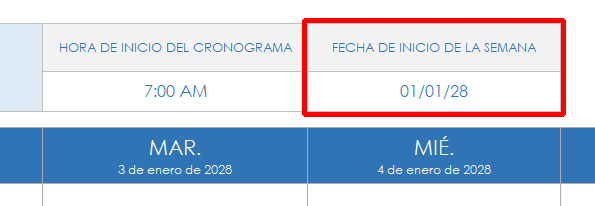
3. Agregar eventos programados
- Dentro del cronograma, busque la primera franja horaria de su primera actividad programada. Haga clic en esa celda e ingrese los detalles de su actividad programada.
-

- Repita este proceso para todas las actividades programadas para cada día de la semana.
-

Consejo profesional: Para eventos programados que duren más de 30 minutos, haga clic dentro de la celda de hora de inicio, luego, en el cuadrado verde en la esquina inferior derecha y arrástrelo hasta la celda final. A continuación, haga clic en el botón Combinar y centrar para combinar las celdas. También puede encontrar esta opción haciendo clic en el menú desplegable de Estilos de celda en la Barra de herramientas de acceso rápido.-
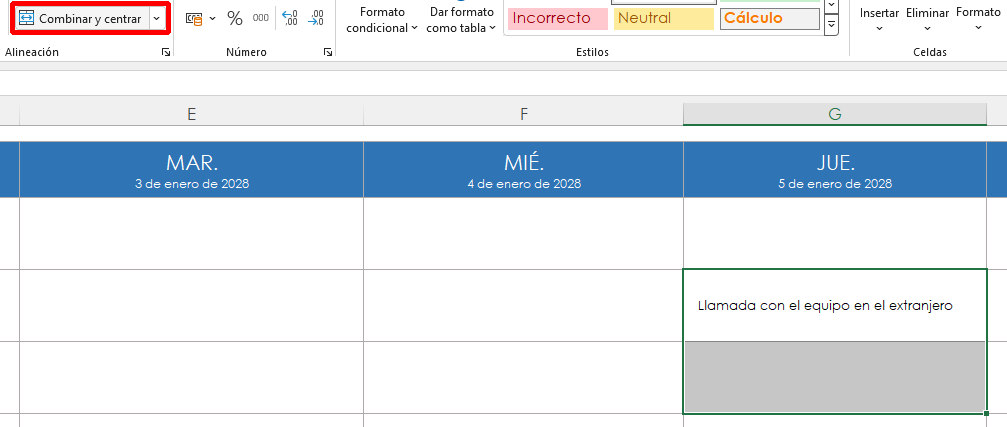
- Esto creará celdas más largas y combinadas para representar períodos más largos.
-
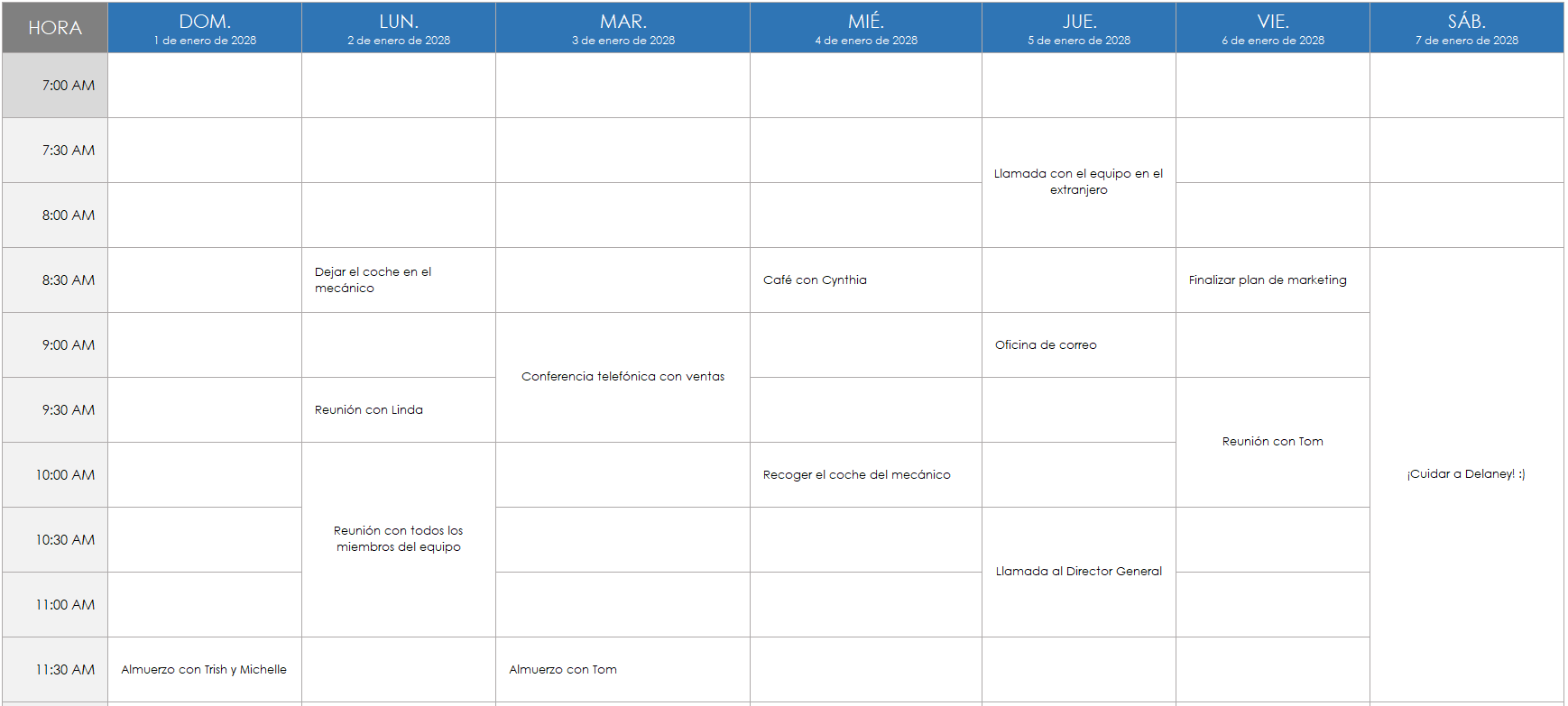
- Consejo profesional: Para duplicar entradas del cronograma, haga clic en la celda que desea duplicar. Luego, presione Ctrl + C para copiar esa entrada. A continuación, haga clic en la celda que desea que contenga la entrada duplicada y presione Ctrl + V para pegarla.
- Cuando haya completado su cronograma, asegúrese de guardar su trabajo. Excel no guarda automáticamente los cambios. Seleccione Archivo > Guardar o utilice las siguientes teclas de acceso directo:
Mac: Comando + S
PC: Ctrl + S
Cómo personalizar su cronograma semanal
Agregar colores y bordes más gruesos puede facilitar la lectura de su cronograma y hacerlo más personalizado. Lo guiaremos para personalizar su cronograma semanal en las secciones que aparecen a continuación.
Cómo agregar bordes más gruesos a los eventos
- Haga clic con el botón derecho del mouse en la celda que desea resaltar con un borde más grueso y, luego, haga clic en Formato de celdas.
-
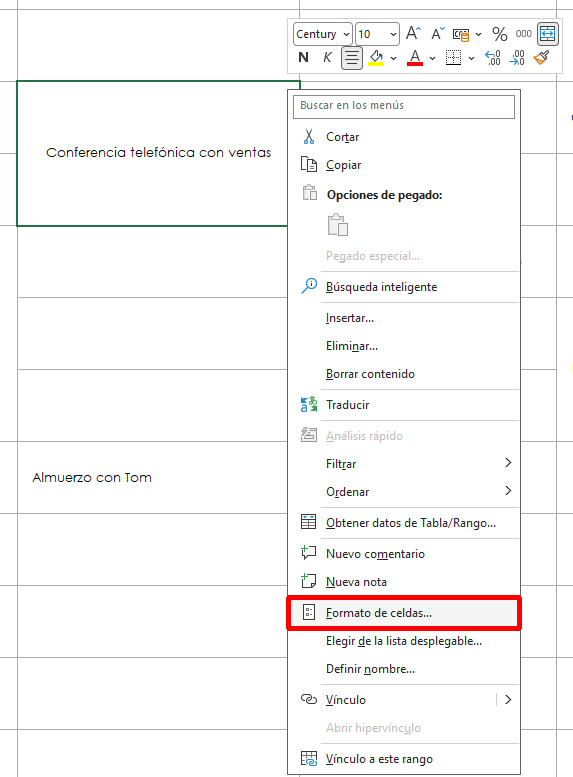
- En la ventana Formato de celdas, haga clic en la pestaña Bordes. Elija un Estilo de línea y un Color de línea en el menú de la izquierda, haga clic en Contorno, en el menú Preestablecidos. Cuando haya terminado, haga clic en el botón Aceptar.
-

- Repita este proceso para todas las celdas en las que desee agregar un borde.
-

- Consejo profesional: Para seleccionar múltiples celdas, mantenga presionada la tecla Ctrl (teclas Shift + Opción en una Mac) y haga clic en cada una de las celdas en las que desee agregar un borde. Cuando haya seleccionado todas sus celdas, haga clic con el botón derecho del mouse en cualquiera de ellas para que aparezca el menú con Formato de celdas. Cualquier cambio que realice aquí se aplicará a todas las celdas seleccionadas.
Crear cronogramas con mayor facilidad con Smartsheet
La vista de cronograma en Smartsheet permite a los usuarios planificar, visualizar y colaborar en el trabajo basado en fechas en tiempo real, lo que le permite organizar tareas sin esfuerzo, realizar un seguimiento del progreso y comunicar el estado.
En tan solo unos clics, inicie el cronograma de su proyecto en cualquier hoja para visualizar su trabajo, comprender los detalles y ajustar la información, lo que facilita el seguimiento del progreso del proyecto, la detección de obstáculos y la comunicación del estado.
Descubra cómo la vista de cronograma en Smartsheet puede ayudar a su equipo a visualizar el trabajo basado en fechas y lograr una mayor eficiencia y transparencia en todos los proyectos.
Obtenga más información sobre la vista de tablero en Smartsheet.